Kaip stebėti socialinės žiniasklaidos srautą naudojant „Google Analytics“: socialinės žiniasklaidos ekspertas
įvairenybės / / September 26, 2020
 Ar žinote, ar jūsų socialinės žiniasklaidos pastangos veikia? Įdomu, kaip stebėti nuorodų paspaudimus iš socialinio srauto?
Ar žinote, ar jūsų socialinės žiniasklaidos pastangos veikia? Įdomu, kaip stebėti nuorodų paspaudimus iš socialinio srauto?
Šiame straipsnyje sužinosite, kaip naudoti UTM žymas norint įvertinti savo socialinės žiniasklaidos srautą naudojant „Google Analytics“.
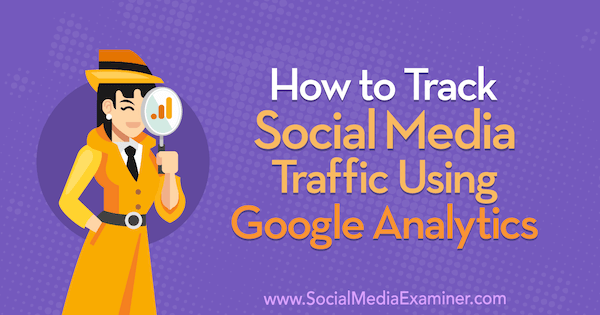
Kodėl verta įvertinti savo socialinės žiniasklaidos srautą?
Įvertinę savo socialinės žiniasklaidos srautą, galėsite nustatyti, kuri rinkodaros taktika jums tinka, o kuri netrūksta.
Srautas, gaunamas iš „Facebook“, „Twitter“, „LinkedIn“, „YouTube“ ar kitų socialinės žiniasklaidos šaltinių, nukreipiamas į jūsų turinį svetainę ir tada sukelia tam tikrą užbaigimą, pvz., potencialų klientą, pirkimą ar bet ką, ką bandote tuo pasiekti srautas.
Jūsų socialinės žiniasklaidos srautas bus gaunamas iš mokamų ir nemokamų šaltinių. Pavyzdžiui, „Facebook“ srautas gali būti gaunamas iš mokamų skelbimų, bendrinamų jūsų puslapio įrašų ir galbūt net iš grupės įrašų. Tas pats pasakytina ir apie „Twitter“, „LinkedIn“ ir „YouTube“.
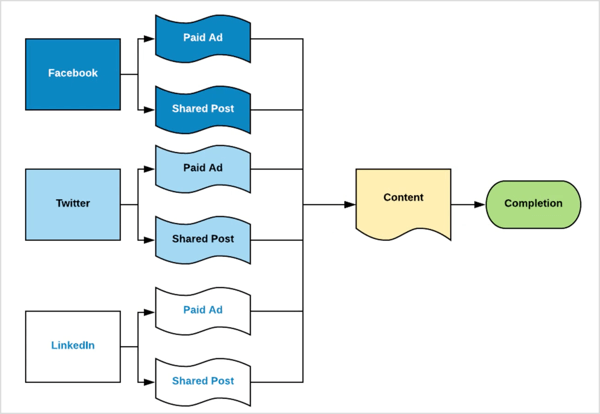
Taip pat galite išsamiau pažvelgti į socialinės žiniasklaidos srautą. Pavyzdžiui, „YouTube“ srautas gali būti iš tam tikrų svetainės sričių, tokių kaip korteles, backend arba aprašo nuorodas.
Jūs norite išmatuoti, kaip visas šis socialinės žiniasklaidos srautas virsta turiniu ir galų gale jūsų užbaigimo tikslu. Tai galite padaryti naudodami „Google Analytics“ ir UTM.
1: peržiūrėkite duomenis apie savo socialinės žiniasklaidos srautą „Google Analytics“
Šaltinio / terpės ataskaita 2007 m Google analizė rasite visą susijusią informaciją apie savo socialinės žiniasklaidos srautą. Šioje vienoje ataskaitoje galite pamatyti kiekvieno srauto šaltinio tapatybę ir tai, kiek auditorijos esate gauti iš to šaltinio, kaip ta auditorija užsiima jūsų svetaine, ir jų rezultatus veiksmai.
Štai kaip pradėti naudoti šią ataskaitą.
Prieiga prie šaltinio / terpės ataskaitos
Norėdami pasiekti ataskaitą, atidarykite „Google Analytics“ ir eikite į Įgijimas> Visas srautas> Šaltinis / terpė.
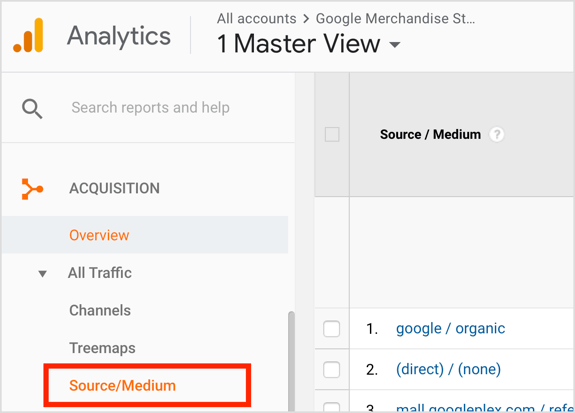
Slinkite žemyn puslapyje į peržiūrėkite savo svetainės srauto šaltinių sąrašą. Šie duomenys yra suskirstyti į keletą skirtingų skyrių. Šiame ataskaitos aprašyme apžvelgsime kai kuriuos duomenis iš „Google“ prekių parduotuvės demonstracinė paskyra.
Kairiajame šaltinio / terpės ataskaitos stulpelyje nurodomas srauto šaltinis ir terpė. Tu gali galvokite apie „šaltinį“ kaip apie eismo srautą, kuris eina, ir apie „terpę“ kaip apie srauto tipą.
Norėdami tai vizualizuoti, pirmasis žemiau nurodytas srauto šaltinis yra „Google“ / organinis. Šiuo atveju „Google“ yra srauto prekės ženklas, o natūralus - srauto tipas. „Google“ / MUP atveju srautas taip pat gaunamas iš „Google“, o srauto tipas yra MUP, kuris yra mokamas srautas.
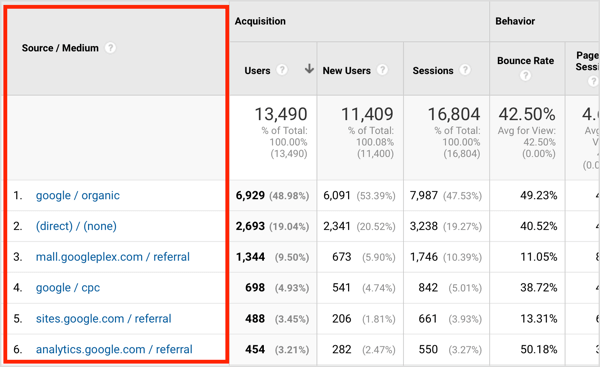
Kitoje ataskaitos dalyje „Įsigijimas“ pasakojama apie srauto iš to šaltinio kiekį. Tu gali pamatyti naudotojų, naujų vartotojų ir seansų skaičių.
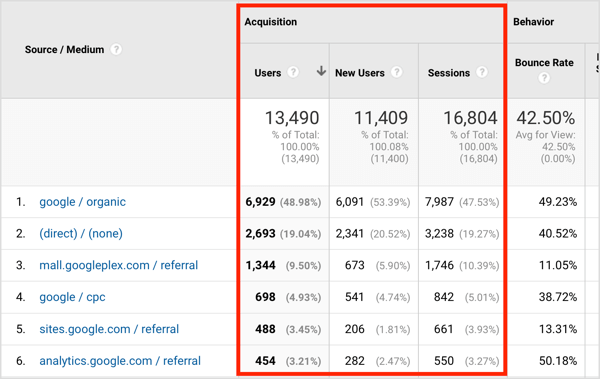
Trečioje dalyje „Elgesys“ pasakojama apie žmonių veiksmus. Tu gali pamatyti atmetimo rodiklį, puslapius per seansą ir vidutinę seanso trukmę šiai auditorijai.
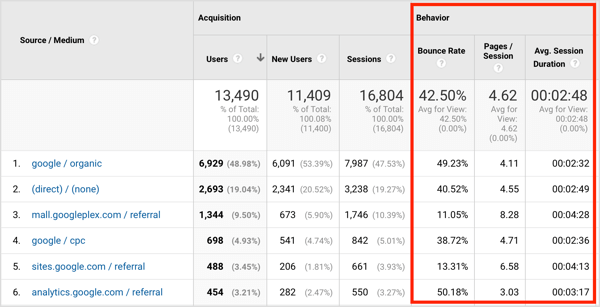
Kartu žiūrėdami į įgijimo ir elgesio duomenis, susidarysite įspūdį apie srauto iš to šaltinio kokybę. Pvz., Galite turėti šaltinį, kuris pritraukia daug srauto į jūsų svetainę, tačiau tie vartotojai neatlieka norimų veiksmų arba greitai palieka jūsų veiksmus. Taip pat galite turėti šaltinį, kuris jums nesiunčia daug srauto, tačiau tie vartotojai tikrai užsiima jūsų pranešimu ir jūsų turiniu. Tas antrasis šaltinis yra šiek tiek kokybiškesnis.
Paskutiniame šaltinio / terpės ataskaitos skyriuje rodomi rezultatai. Jei nustatėte tikslai „Google Analytics“ jei norite įvertinti veiksmus, pvz., potencialius klientus ar pirkimus, galite pamatyti tuos rezultatus. Pasirinkite vieną iš savo tikslųiš išskleidžiamojo meniu į palyginkite srauto šaltinius, kad gautumėte skirtingų rezultatų.
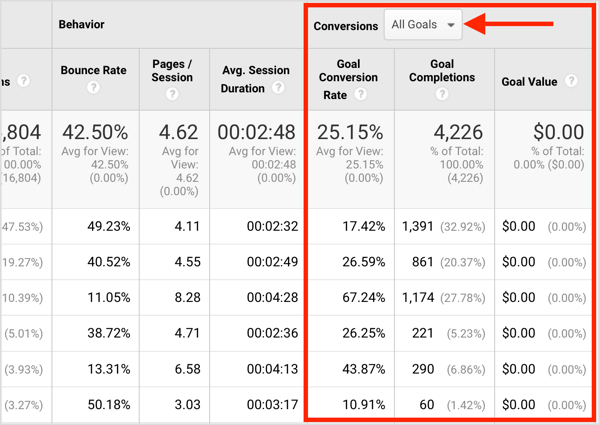
Analizuokite duomenis ataskaitoje
Dabar, kai žinote, kas yra ataskaitoje, pažiūrėkime, kaip analizuoti šiuos duomenis. Peržiūrėdami duomenis, nesusigaudykite skaičiuose. Vietoj to ieškoti tendencijų.
Pažvelgę į toliau pateiktus elgesio duomenis galite pastebėti, kad srauto šaltiniai, kurių peradresavimo rodikliai yra mažiausi, yra mall.googleplex / referral (11.05%) ir sites.google.com/referral (13.31%). Šie duomenys rodo, kad šių dviejų šaltinių auditorijos yra labiau įsitraukusios nei kitų šaltinių auditorijos.
Tie patys du srauto šaltiniai taip pat išsiskiria iš kitų puslapių per sesiją ir vidutine sesijos trukme. Šios auditorijos per sesiją vidutiniškai peržiūrėjo daugiau puslapių (atitinkamai 8,28 ir 6,58), o svetainėje praleido daugiau laiko (atitinkamai 4:28 ir 4:13).
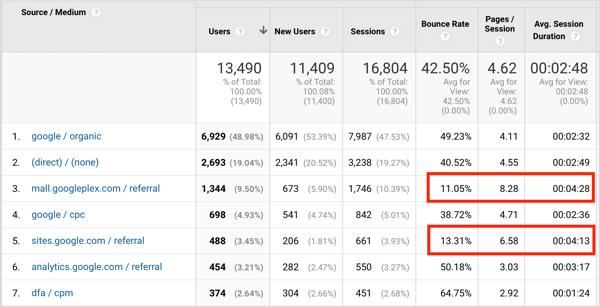
Dabar, kai nustatėte, kad auditorija iš šių dviejų šaltinių yra tikrai įtraukta, turite sužinoti, ar tai duoda rezultatų. El. Prekybos pusėje galite pamatyti, kad mall.googleplex turėjo 93 operacijas, kurių bendra suma buvo 8 839 USD, tačiau sites.google.com turėjo tik 2 operacijas iš viso už 248 USD.
Nors įtraukimo lygiai iš dviejų šaltinių yra panašūs, pirmasis šaltinis atsiuntė jums 93 operacijas, o antrasis - tik 2 operacijas. Tai sako, kad antrasis šaltinis jums neveikia taip gerai, kaip pirmasis. Jei pirmasis šaltinis buvo „Facebook“, o antrasis - „YouTube“, norėtumėte daugiau pastangų skirti „Facebook“.
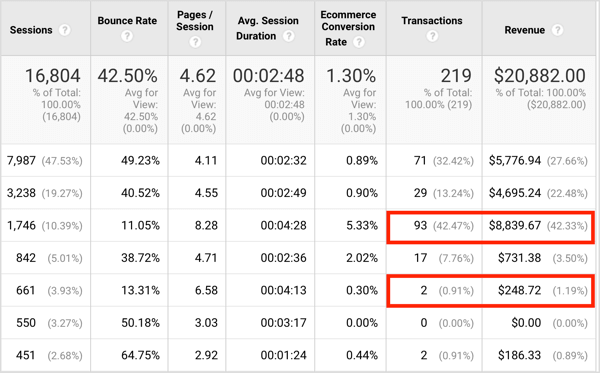
Dabar, kai jau suprantate, kaip naudoti šią ataskaitą „Google Analytics“, esate pasirengę pradėti žymėti savo srautą.
2: stebėkite savo socialinės žiniasklaidos srauto šaltinius naudodami UTM
UTM parametrai yra žymos, kurias pridedate prie nuorodų, kurias bendrinate socialinėje žiniasklaidoje, kad galėtumėte gauti išsamesnės informacijos apie srautą „Google Analytics“.
Nuorodų žymėjimas naudojant UTM parametrus leidžia jums nustatykite, kuris socialinės žiniasklaidos srauto šaltinis pritraukia daugiausia lankytojų į jūsų svetainę, kokie puslapiai ar turinys juos domina, ir dar daugiau informacijos pvz., kiek jie perka, ką daro įsigiję, kur numeta piltuvą ir kt.

Tarkime, kad turite „Facebook“ kampanija ir naudokite kelis skelbimus, kad lankytojai būtų nukreipti į tą patį jūsų svetainės turinį. Norėdami nustatyti, kuris skelbimas sulaukia daugiausia paspaudimų, lengva peržiūrėti „Facebook“ paskyros analizę, kad nustatytumėte šią metriką. Tačiau kuris skelbimas sulaukia daugiausia puslapio peržiūrų po pirminio paspaudimo? Kuris skelbimas paspaudimus paverčia abonentais ar klientais?
„Google Analytics“ gali parodyti šią informaciją, jei pažymėsite srautą. Kalbant apie žymėjimą, pagalvok apie tokią struktūrą:
- Produktas / paslauga: Produktas ar paslauga, į kurią galiausiai reklamuojate arba nukreipiate srautą
- Prekės ženklas: Srauto, kurį naudojate, prekės ženklas („Facebook“, „YouTube“, „Twitter“ ir kt.)
- Tipas: Srautas, kurį teikia prekės ženklas, pvz., Mokamas ar bendras srautas, arba natūralus
- Antraštė: Antraštė (arba temos eilutė, jei tai el. Paštas)
- Išsami informacija: Išsami informacija apie srauto šaltinį
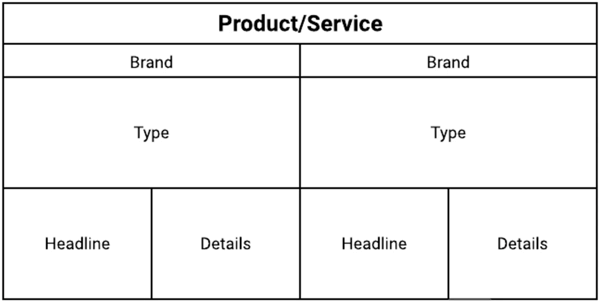
Norėdami suprasti, kaip ši struktūra reiškia jūsų socialinės žiniasklaidos rinkodaros pastangas, pažvelkime į „Facebook“ skelbimų pavyzdį. Čia pateikiama išsami šio skelbimo informacija:
Gaukite „YouTube“ rinkodaros mokymus - prisijungę!

Norite pagerinti įsitraukimą ir pardavimą naudodami „YouTube“? Tada prisijunkite prie didžiausio ir geriausio „YouTube“ rinkodaros ekspertų susirinkimo, kai jie dalijasi savo patikrintomis strategijomis. Gausite nuoseklias tiesiogines instrukcijas, į kurias sutelktas dėmesys „YouTube“ strategija, vaizdo įrašų kūrimas ir „YouTube“ skelbimai. Tapkite „YouTube“ rinkodaros herojumi savo įmonei ir klientams, kai įgyvendinate strategijas, kurios duoda patikrintų rezultatų. Tai tiesioginis internetinių mokymų renginys iš jūsų draugų iš „Social Media Examiner“.
Daugiau informacijos apie prekę suteiks mūsų vadybininkai telefonu arba rašykitė į Pagalba internetu- Produktas / paslauga: Matavimo rinkodaros akademija
- Prekės ženklas: Facebook
- Tipas: Mokama
- Antraštė: „Žinok savo skaičius“
- Išsami informacija: Tinklaraščių skaitytojai, taikantys iš naujo - nešiojamojo kompiuterio vaizdas
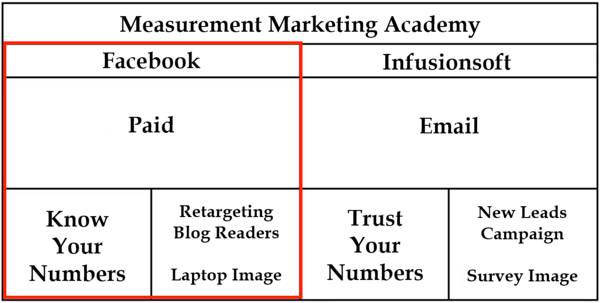
Į išsamią informaciją norite įtraukti „nešiojamojo kompiuterio atvaizdo“ identifikatorių, nes bandote skirtingus vaizdus šiaip identiški „Facebook“ skelbimai ir norite pamatyti skirtingų „Google“ skelbimų vaizdų naudojimo rezultatus „Analytics“. Tokiu būdu pažymėdami srautą, galite pamatyti išsamią informaciją apie konkretų skelbimą ir tai, kokio tipo veiksmus žmonės atlieka spustelėję tą skelbimą.
Taigi, kaip šią informaciją išversti į UTM? Jūsų produktas ar paslauga yra „kampanija“, prekės ženklas yra „šaltinis“, srauto tipas yra „vidutinis“, antraštė yra „terminas“, o išsami informacija yra „turinys“.
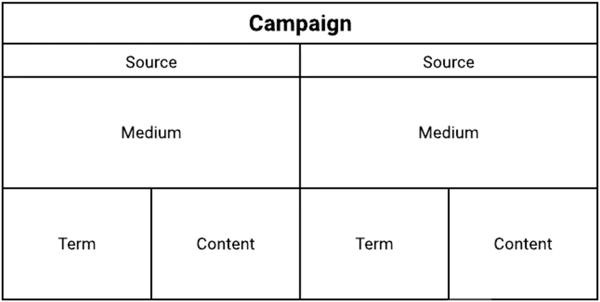
Norėdami stebėti šią informaciją „Google Analytics“, jūs pridėkite UTM parametrus prie savo nuorodų:
- Kampanija (jūsų produktas / paslauga) tampa „utm_campaign“.
- Šaltinis (prekės ženklas) tampa utm_source.
- Terpė (srauto tipas) tampa utm_medium.
- Terminas (antraštė) tampa utm_term.
- Turinys (išsami informacija) tampa utm_content.
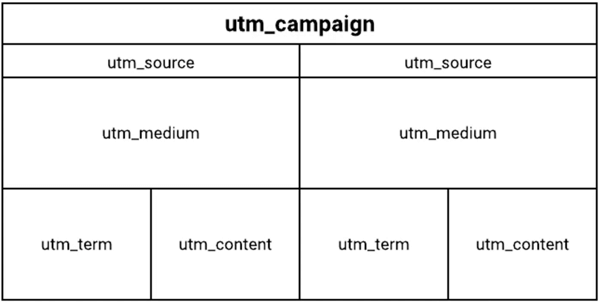
„Facebook“ skelbimo pavyzdys: kaip pridėti UTM parametrus prie nuorodos.
Pirmas, nustatyti šaltinį (prekės ženklą), kuris šiuo atveju yra „Facebook“:

Kitas, nustatyti terpę (srauto tipą). Šiuo atveju naudojate MUP, kuris reiškia mokestį už paspaudimą:

Tęskite kampaniją (produktą / paslaugą). Tai „Measurement Marketing Academy“, bet trumpai naudosime „Academy“:

Tada pridėti terminą (antraštė / tema), tai yra Pasitikėkite savo numeriais:

Pagaliau, pateikti turinį (išsamią informaciją). Vėl taikote pagal tinklaraščio skaitytojus ir skelbime naudojate nešiojamojo kompiuterio atvaizdą, todėl rašote jį taip:

Dabar jums reikia pridėkite šiuos parametrus prie pačios nuorodos. Atminkite, kad UTM parametrus galima naudoti bet kokia tvarka ir reikia tik šaltinio / terpės / kampanijos.
Šiame pavyzdyje, kai vartotojai spustelėja „Facebook“ skelbimą, jis nukreipia juos į pagrindinį puslapį adresu https://measurementmarketing.io. Tai pagrindinė grandis.
Dabar prie pagrindinės nuorodos pabaigos pridėkite klaustuką ir tada atskirus UTM parametrus. Kiekvieną parametrą atskirkite ampersandu. Štai kaip atrodys galutinis URL:

Dabar pažiūrėkime, kaip naudosite šį URL, kai jūs nustatė „Facebook“ skelbimą. „Ads Manager“, laukelyje Svetainės URL įveskite savo pagrindinę nuorodą.
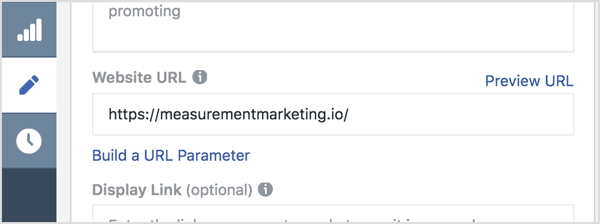
Tada pridėkite stebėjimo parametrus (viskas po klaustuko)į laukelį URL parametrai.
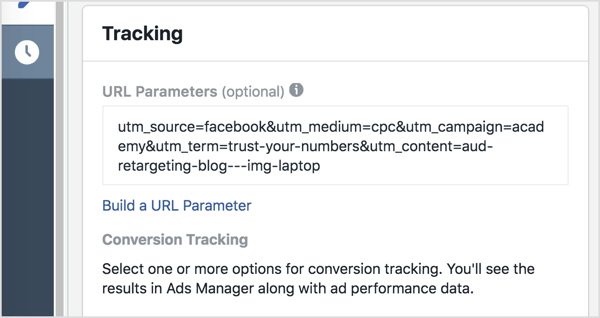
Kai kas nors spustelės jūsų „Facebook“ skelbimą, ta informacija bus pateikta per jūsų „Google Analytics“.
Atidarę šaltinio / terpės ataskaitą galite pamatyti, iš kur ateina srautas („Facebook“), iš kokio konkretaus skelbimo („Patikėkite savo numerius“ nešiojamuoju kompiuteriu). vaizdas, kuris nukreipia tinklaraščio skaitytojus), kokie yra vartotojų veiksmai, kiek srauto siunčiama iš to srauto šaltinio ir kokie to srauto rezultatai yra.
3: sukurkite savo UTM naudodami „UTM Builder“ įrankį
Geros naujienos yra tai, kad yra lengvesnis būdas sukurti kampanijų UTM. „UTM Builder“ stebėjimo įrankis palaikys jūsų UTM struktūrą ir užtikrins, kad visa jūsų informacija būtų sutvarkyta ir vienoje vietoje.
Norėdami naudoti šį metodą, Atidaryk „UTM Builder“ ir tada pasirinkite Failas> Padaryti kopiją sukurti savo kopiją, kad galėtumėte ją redaguoti.
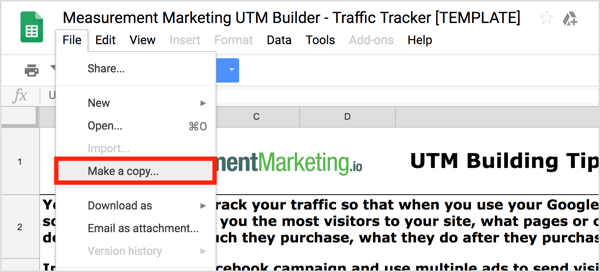
Pirmame skirtuke „UTM Building Tips“ rasite anksčiau aptartą UTM informacijos santrauką.
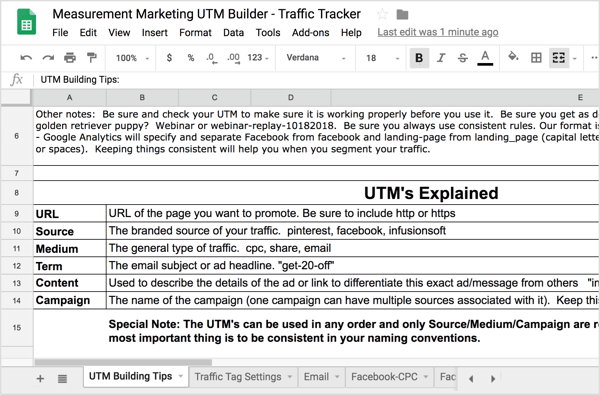
Norėdami pradėti tinkinti šį lapą, atidarykite skirtuką Eismo žymos nustatymai norėdami nustatyti pagrindinius srauto žymos nustatymus. Stulpelyje Šaltinis išvardykite naudojamų srauto šaltinių „prekės ženklus“ („Facebook“, „YouTube“ ir kt.). Stulpelyje „Medium“ pridėti srauto tipusnaudoti (dalis, MUP, el. paštas ir kt.). Stulpelyje „Kampanija“ išvardykite jūsų siūlomus produktus ar paslaugas.
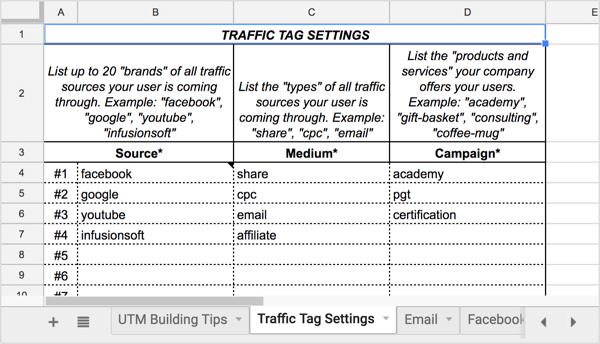
Šaltiniai, terpės ir kampanijos, kurias įtraukėte į šį skirtuką, bus rodomi išskleidžiamuosiuose sąrašuose kituose šio lapo skirtukuose, kaip pamatysite per sekundę.
Užpildę šią informaciją, esate pasirengę pradėti kurti savo UTM. Norėdami suprasti, kaip naudoti šį stebėjimo įrankį, naudokime jį ankstesnio „Facebook“ skelbimo pavyzdžio UTM kūrimui. Pradėkite atidarydami „Facebook-CPC“ skirtuką.
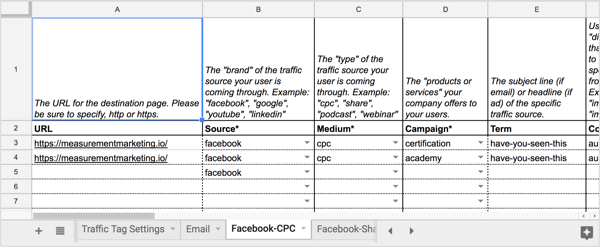
Šio skirtuko URL stulpelyje įveskite skelbimo nukreipimo puslapio URL. Tada stulpelyje Šaltinis išskleidžiamajame sąraše pasirinkite socialinės žiniasklaidos srauto šaltinį (šiuo atveju „Facebook“).
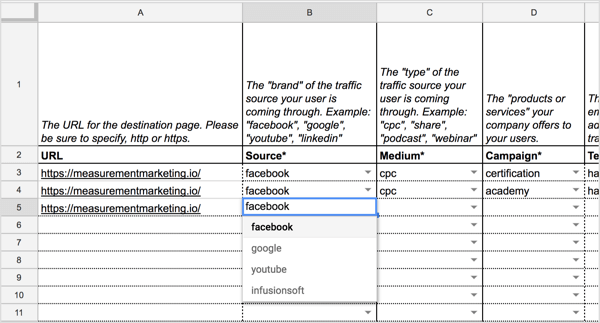
Stulpeliuose „Terpė“ ir „Kampanija“ išskleidžiamajame sąraše pasirinkite terpę (MUP) ir kampaniją (akademija).
Štai kaip jūsų lapas atrodo šiuo metu:
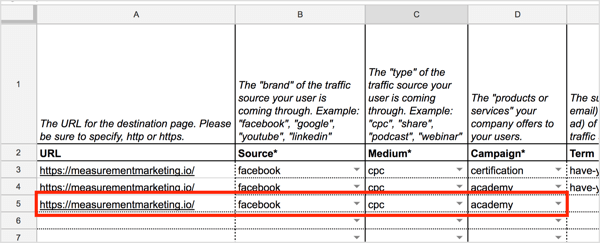
Kitas, įveskite savo terminą ir pridėkite išsamią informaciją apie savo turinį.
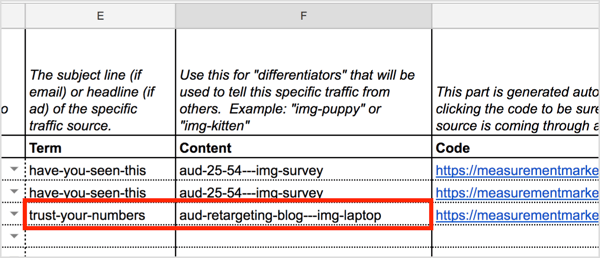
Apibrėždami skirtingus parametrus, skaičiuoklė automatiškai sugeneruos URL stulpelyje Kodas. Spustelėkite kodą skaičiuoklėje ją išbandyti ir įsitikinkite, kad jis atsidaro teisingame nukreipimo puslapyje.
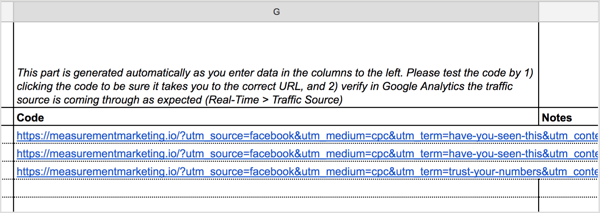
Patarimas: Kai pridedate UTM prie savo skaičiuoklės ir pradedate stebėti, galbūt norėsite paryškinkite turinį ir kampanijas, kurios suteikia jums didžiausią srautą iš socialinės žiniasklaidos. Laikydami juos šioje skaičiuoklėje, galėsite prisiminti konkrečią informaciją, kurią gali tekti žinoti vėliau.
Žiūrėti video įrašą:
.
Spustelėkite čia, kad sužinotumėte daugiau apie tai, kaip galite naudoti „Google Analytics“ savo socialinės žiniasklaidos rinkodaros poveikiui įvertinti.
Ką tu manai? Ar naudojate UTM parametrus nuorodose, kurias bendrinate socialiniuose tinkluose? Kaip galėtumėte patobulinti savo srauto šaltinių žymėjimą? Prašau pasidalinti savo mintimis toliau pateiktuose komentaruose.



